كيفية تصدير كلمات المرور من Microsoft Edge

تعلم كيفية تصدير كلمات المرور من Microsoft Edge بسهولة وأمان باستخدام خطوات واضحة. قم بتأمين معلوماتك الشخصية بشكل أفضل.
على الرغم من ندرة حدوثها ، إلا أن أخطاء متجر Play تعتبر خطيرة ويمكن أن تجعل حياة مستخدمي Android أكثر صعوبة. أبلغ بعض المستخدمين عن الخطأ "مطلوب مصادقة متجر Play" على Android. يظهر هذا الخطأ عندما يفتحون المتجر ويحاولون تنزيل التطبيقات أو تحديثها. نظرًا لأن متجر Google Play لن يعمل بدون حساب Google ، فسيظهر لك الخطأ. من ناحية أخرى ، يتم تسجيل المستخدمين الذين أبلغوا عن المشكلة باستخدام حساب Google الخاص بهم ، كالمعتاد.
إذا واجهت هذا الخطأ ولا تعرف ما يجب فعله ، فتحقق من الخطوات التي ذكرناها أدناه لإصلاحها في أسرع وقت.
جدول المحتويات:
كيف أصلح مشكلة المصادقة في متجر Play؟
لنبدأ بإعادة تشغيل جهاز Android. بالطبع ، تأكد من إضافة حساب Google على جهاز Android. بدونها ، لن تعمل معظم خدمات Google على الإطلاق. أيضًا ، قم بتعطيل VPN والوكيل وتأكد من أن جهازك متصل بشبكة Wi-Fi مستقرة أو شبكة بيانات خلوية.
إذا كنت لا تزال عالقًا ، فقم بمسح البيانات المحلية من متجر Play أو إلغاء تثبيت التحديثات. وهذا ينطبق أيضًا على الخدمات المصاحبة. أخيرًا ، إذا لم ينجح شيء ، ففكر في إعادة ضبط جهازك على إعدادات المصنع.
1. امسح البيانات المحلية من متجر Play والخدمات المرتبطة به
أول شيء يجب عليك فعله هو مسح البيانات المحلية من متجر Play وبعض الخدمات المرتبطة التي تعمل في الخلفية وتؤثر على تجربة Android بأكملها. يجب أن يؤدي هذا إلى إعادة تشغيل التطبيقات ، وبافتراض أنك قمت بإعداد حساب Google على جهاز Android ، فيجب إصلاح مشكلة المصادقة على الفور.
إليك كيفية مسح البيانات المحلية من خدمات Google:
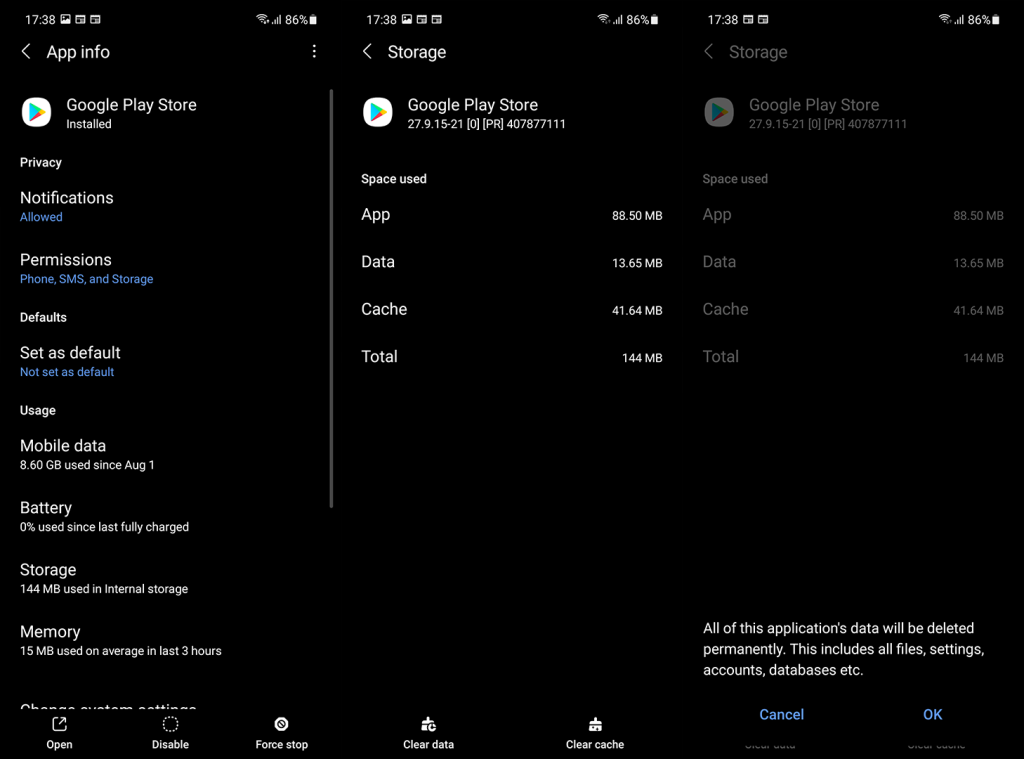
2. قم بإلغاء تثبيت التحديثات من متجر Play والخدمات المرتبطة به
إذا فشلت الخطوة السابقة وما زلت تتلقى الخطأ "مطلوب مصادقة متجر Play" ، نوصي بإلغاء تثبيت التحديثات من خدمات Google المذكورة أعلاه. هذا يجب أن يعالج المشكلة المطروحة.
إذا لم تكن متأكدًا من كيفية إلغاء تثبيت التحديثات من متجر Play و Google Play Services و Google Services Framework ، فاتبع الإرشادات التالية:
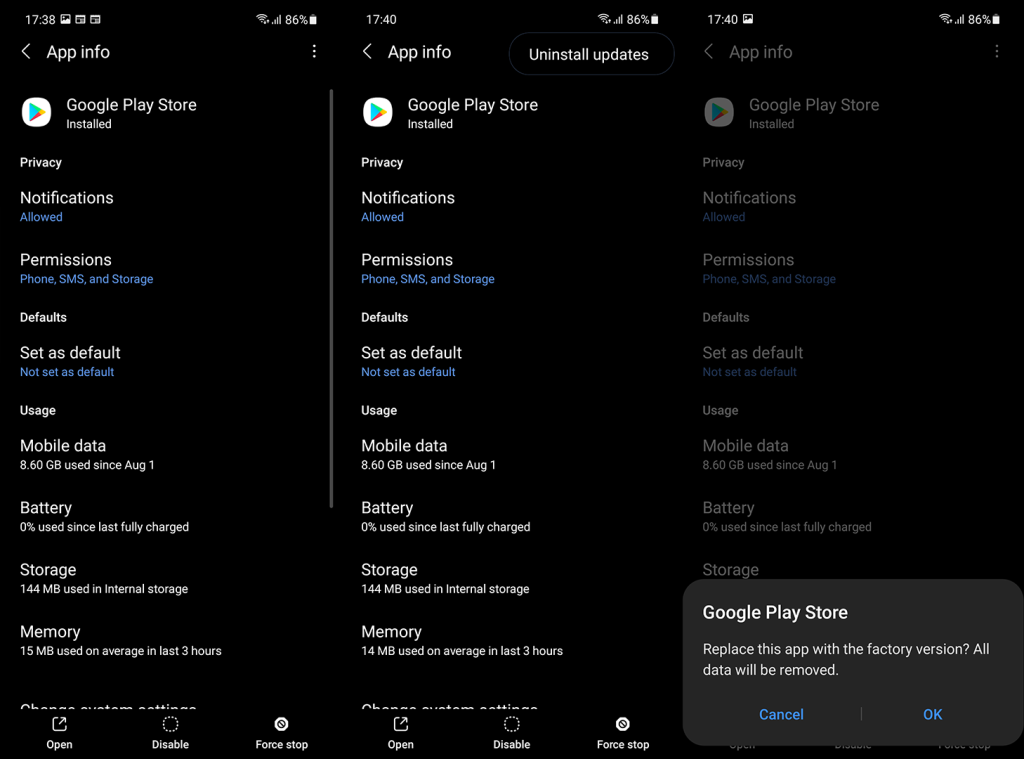
3. قم بإزالة حساب Google وإضافته وإعادة مزامنته مرة أخرى
يمكنك أيضًا محاولة معالجة المشكلة ببساطة عن طريق إزالة حساب Google الخاص بك ، وإضافته مرة أخرى ، ثم إعادة المزامنة. هذا عادة ما يعمل ويجب أن يعمل هنا أيضًا. خاصة وأن المشكلة تشير إلى مشكلات في حساب Google أو عدم قدرة متجر Play على الوصول إلى بيانات حساب Google ، على وجه الدقة.
إذا لم تكن متأكدًا من كيفية إزالة حساب Google على Android ، فاتبع الخطوات التالية:

في حالة استمرار ظهور الخطأ ، ففكر في إجراء إعادة ضبط المصنع.
4. إجراء إعادة ضبط المصنع
إعادة ضبط المصنع هو آخر شيء يريد أي شخص القيام به ، ولكن إذا فشلت إحدى وظائف النظام الأساسية ، فيجب أن تفكر في ذلك. يمكنك معرفة المزيد عن الإجراء هنا . في الأساس ، ليس بطيئًا كما كان في الأيام السابقة (تحتاج إلى عرض نطاق ترددي شبه قادر) ولكن الشيء الأكثر أهمية هو نسخ كل شيء احتياطيًا قبل متابعة إعادة التعيين.
إليك كيفية إعادة تعيين جهاز Android في بضع خطوات بسيطة:
وبناءً على هذه الملاحظة ، يمكننا أن نختتم هذا المقال. في حال كان لديك أي أسئلة أو اقتراحات ، فلا تتردد في مشاركتها معنا في قسم التعليقات أدناه. شكرا للقراءة وتحقق من لدينا أو.
تعلم كيفية تصدير كلمات المرور من Microsoft Edge بسهولة وأمان باستخدام خطوات واضحة. قم بتأمين معلوماتك الشخصية بشكل أفضل.
تعلم كيفية استخدام انتقالات الشرائح في PowerPoint لجعل عرضك التقديمي مميزًا وتفاعليًا.
تعرف على كيفية استكشاف خطأ تعذر العثور على عنوان IP للخادم وإصلاحه ، وكذلك احصل على حل سهل لإصلاح هذه المشكلة.
هل تتلقى رسالة الخطأ Err_Cache_Miss أثناء استخدامك Google Chrome؟ إليك بعض الإصلاحات السهلة التي يمكنك تجربتها لإصلاح المشكلة بكفاءة.
اكتشف أفضل 10 مواقع ألعاب غير محظورة في المدارس 2024، حيث يمكنك اللعب مجاناً دون قيود.
تتعلم كيفية إصلاح خطأ ERR_CONNECTION_RESET على أنظمة التشغيل Windows 10 و Mac و Android. اتبع الحلول الفعالة الموصى بها لحل المشكلة بنجاح.
إذا أغلقت علامة تبويب لم تكن تقصد إغلاقها في متصفحك، فمن السهل إعادة فتح علامة التبويب هذه. يمكنك أيضًا فتح علامات تبويب أخرى مغلقة مؤخرًا.
لإصلاح خطأ فشل أجهزة NMI في النظام، استكشف حلولاً متنوعة مثل إجراء فحص SFC، والتحقق من الأجهزة والبرامج، وتحديث برامج التشغيل والمزيد.
إذا كنت تمتلك Samsung Galaxy A12 وواجهت مشكلات، إليك قائمة بالحلول للمشاكل الشائعة.
تعلم كيفية ترقية Windows 11 Home إلى Pro بطريقة سهلة وسريعة. احصل على الميزات المتقدمة من Windows 11 Pro الآن!




![[محلول] كيفية إصلاح خطأ Err_connection_reset على أنظمة التشغيل Windows 10 و Mac و Android؟ [محلول] كيفية إصلاح خطأ Err_connection_reset على أنظمة التشغيل Windows 10 و Mac و Android؟](https://luckytemplates.com/resources1/images2/image-9016-0408150337456.png)

![كيفية إصلاح خطأ فشل أجهزة NMI على أنظمة التشغيل Windows 10 و 8.1 و 8 [محدث] كيفية إصلاح خطأ فشل أجهزة NMI على أنظمة التشغيل Windows 10 و 8.1 و 8 [محدث]](https://luckytemplates.com/resources1/images2/image-349-0408150737967.png)

